Windows用フォトビューアー トップ14
デジタル時代において、写真は私たちの生活に欠かせないものであり、適切なフォトビューワーを見つけることで、視覚体験を大幅に向上させることができます。
多くの選択肢がある中で、どれが自分に合っているのかを知るのは難しいかもしれません。この記事では、ユーザーフレンドリーなインターフェイスと実用的な機能性を優先して、トップフォトビューアを掘り下げます。

Windows 10用フォトビューアの選び方
写真を見るためのトップツールを選ぶにあたり、私たちはユーザーフレンドリーで効果的な体験を保証するための重要な要素を綿密に検討しました。
- 直感的なインターフェイス。 私たちは、シンプルなインターフェイスを持つ画像ビューアを優先しました。
- 機能性。 編集ツールへの迅速なアクセス、シームレスな整理機能、さまざまな画像フォーマットとの互換性を重視し、各ビューアの機能性に焦点を当てました。
- パフォーマンス。 Windows 用に選ばれた写真アプリは、Windows デバイスで最適な表示エクスペリエンスを提供することを目的とし、システムリソースを損なうことなくスムーズに動作するかどうかを評価した。
1. Icecream Photo Editor
Icecream Photo Editorは、理想的なWindows用写真閲覧・編集アプリとして機能します。その直感的なデザインは、初心者とプロの両方が使用するために簡単になります。このアプリは無料で入手することができ、ツールの顕著な選択を提供しています。
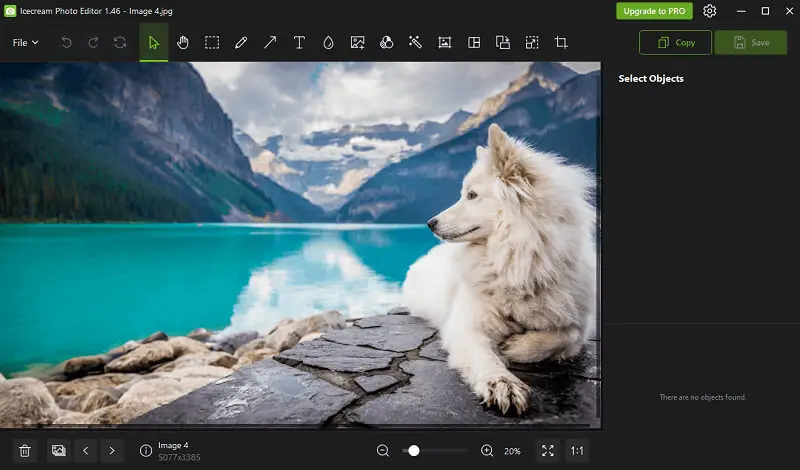
この写真閲覧アプリケーションを使えば、JPG、PNG、GIFなど様々な形式の画像を簡単に閲覧することができます。また、トリミング、リサイズ、回転、明るさ、コントラスト、彩度の調整など、基本的な画像編集機能も備えています。
さらに、特徴的なエフェクトを使用して、画像に特別な外観を与えることができます。これらには、画像強調、写真へのフレーム追加、フィルターやステッカーの利用可能性、およびぼかしオプションが含まれます。
さらに、このプログラムには高度なコラージュメーカーが含まれており、複数の写真を1つにまとめることができます。また、写真にテキストや透かしを挿入することもできます。さらに、このフォトビューアは、異なるフォーマットや解像度で画像をすばやく保存することができます。
長所:
- 使いやすいインターフェイス。 フォトエディタは、簡単に理解できるユーザーインターフェイスを持っています。アイコンは明確にレイアウトされており、必要なものを簡単に見つけることができます。
- さまざまなツール。 それは写真を編集するためのツールの広範な選択を提供します。
- 複数のファイル タイプのサポート。 JPG、PNG、GIF、BMP、TIFF などの広範な画像形式を処理する機能が装備されています。
- フォトマネージャ。最高のWindowsフォトビューアは、コンピュータ上の写真の整理を簡素化します。簡単にブラウズ、回転、および不要な写真を削除します。
2. IrfanView
IrfanViewは、Windows用の高速、コンパクト、革新的なフリーウェアの画像ビューア/コンバータです。初心者にはシンプルに、プロフェッショナルにはパワフルに作られています。
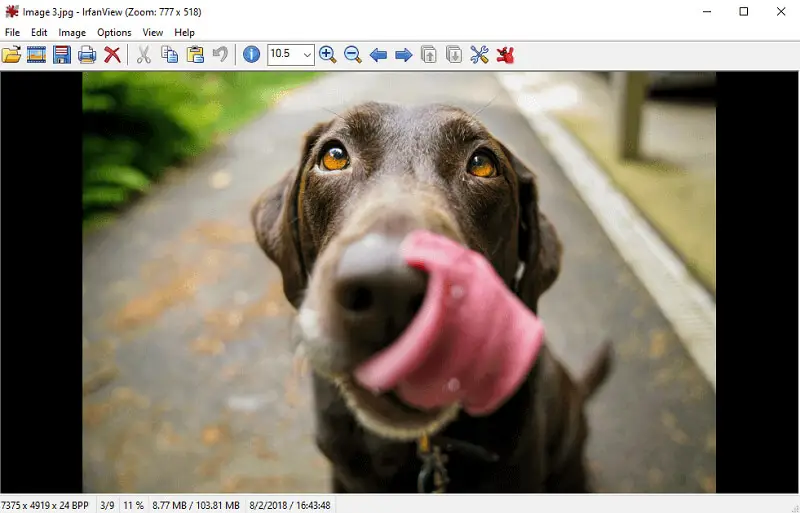
ユーザーインターフェースは直感的で使いやすい。バッチ変換、画像編集、スライドショー作成、バッチ名前変更、ファイル検索など、多くの機能があります。数回クリックするだけで、素早く画像のサイズ変更や回転ができます。さらに、この無料フォトビューアはプラグインをサポートし、その機能をさらに拡張します。
長所:
- ほとんどの画像フォーマットに対応。
- Windows 10、11用のフォトビューアは、スクロールナビゲーションを持っています。
- 複数の画像を編集するためのバッチ処理を内蔵。
- 追加機能のためのプラグインをサポートしています。
短所:
- RAWファイルのサポートが限定的。
- プロフェッショナルな編集作業には不向き。
- 編集した画像の自動バックアップシステムがない。
- UIが古い。
3. Apowersoft Photo Viewer
Apowersoft Photo ViewerはWindows用の総合的な写真アプリケーションです。プロの写真家とカジュアルユーザーの両方のニーズを満たすように設計されています。シンプルなインターフェイスと強力な機能で、写真の閲覧や編集を簡単に行うことができます。
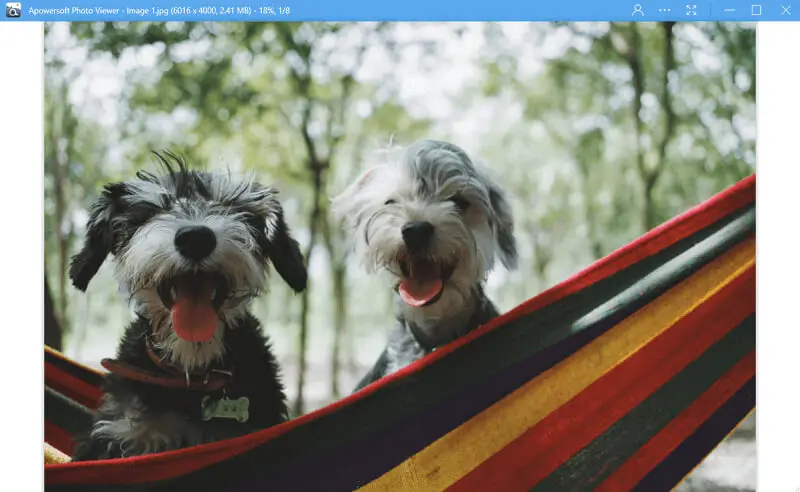
メインウィンドウには、すべての写真が整理されたグリッドレイアウトで表示されます。ファイル名、追加日、サイズで画像を並べ替えることができます。カスタムカテゴリやサブカテゴリを作成して、関連する画像をまとめておくこともできます。
Windows 10 用の画像ビューアには、いくつかの編集ツールも含まれています。画像の切り抜き、回転、サイズ変更、明るさ、彩度、コントラストなどの色設定の調整が可能です。また、JPEG、PNG、TIFF、BMPを含む様々な画像形式をサポートしています。
長所:
- トリミング、回転、サイズ変更、エフェクトの調整など、基本的な編集機能を提供。
- 一度に複数の画像を別々のタブで開くことができる。
- 画像ビューアは、迅速な画像のインポートのためのドラッグアンドドロップをサポートしています。
短所:
- 印刷オプションが内蔵されていない。
- 一度の操作で複数の画像をまとめて処理する機能がない。
- UIが乱雑で分かりにくいと感じるユーザーもいるかもしれない。
4. ACDSee Photo Studio Ultimate
ACDSee Photo Studio Ultimateを使えば、Windowsユーザーは最適な写真閲覧体験を楽しむことができます。この画像ビューアには、写真の操作、表示、共有に必要なすべての機能が備わっています。シンプルなレイアウトで、素早く簡単に写真を管理編集できます。
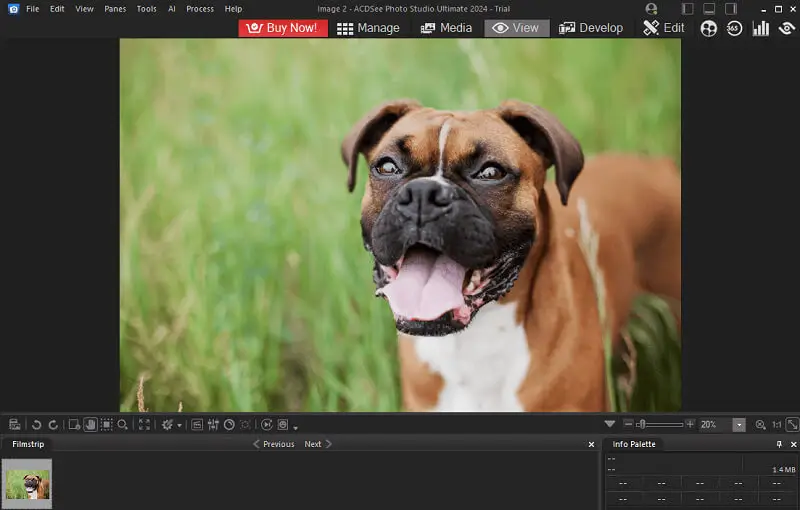
このソフトウェアは、JPG、PNG、TIFF、およびRAW画像を扱うことができます。写真にタグやレーティングを付けて、簡単に並べ替えたり検索したりすることもできます。
このフォトビューアアプリは、レイヤーやブレンドモードのような高度な機能も備えており、ユニークな画像を作成することができます。さらに、あなたの写真にプロのタッチを与えるために100以上の特殊効果が組み込まれています。
長所:
- シンプルでユーザーフレンドリーなデザインなので、初心者に最適。
- Windows 10および11用のフォトビューアは、ZIPアーカイブ内のファイルを抽出せずに表示することができます。
- このソフトウェアでRAW画像を簡単に開いて編集できる。
短所:
- メニューに隠された数多くの高度なツールの存在。
- 大きな画像ファイルを扱う場合、インポートのパフォーマンスが遅くなる。
- PCのリソースを消費する可能性がある。
5. Wondershare Fotophire
Fotophireは、Windowsを使用する人のためのプレミア画像ビューアです。機能には、高度なフォトエディタ、画像ビューア、コラージュメーカー、バッチフォトリサイザーが含まれます。
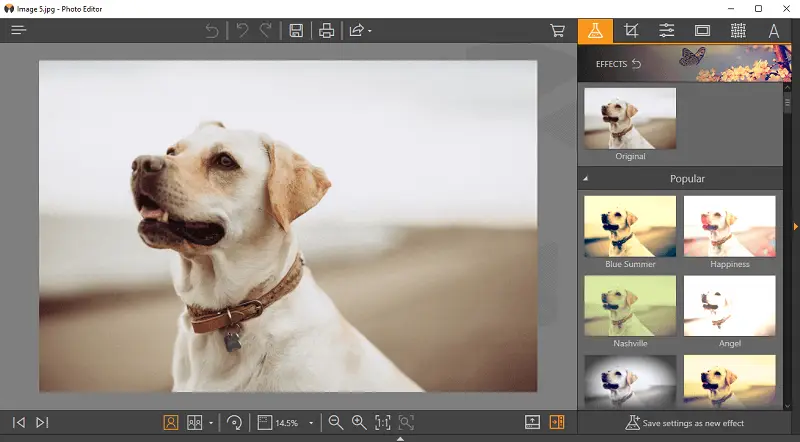
フォトエディターでは、露出、明るさ、色温度、コントラスト、彩度、明瞭度を調整できます。また、フィルタを追加したり、画像を切り取ったり、赤目を除去したり、細部をシャープにすることもできます。
フォトビューアでは、写真をフルスクリーンまたはスライドショーでプレビューできます。RAWフォーマットにも対応しているので、プロの方にも最適です。コラージュメーカーは、あなたの写真にユニークな外観を作成するのに最適です。テキスト、フレーム、クリップアートを追加して、魅力的なコラージュを作成できます。
長所:
- 写真を素早く修正できる数多くの編集ユーティリティを搭載。
- フィルター、フレーム、その他のエフェクトを写真に追加できる。
- ドラッグ&ドロップ機能により、画像のインポートや作業が簡単。
短所:
- NEFやCR2などの画像フォーマットをサポートしていない。
- サブスクリプションベースの価格モデル。
6. Movavi Photo Manager
Movavi Photo Managerは、写真コレクションの管理と強化を合理化するために設計されたユーザーフレンドリーなソフトウェアです。直感的なインターフェイスにより、あらゆるレベルのユーザーが簡単に画像を整理、分類し、効率的に見つけることができます。
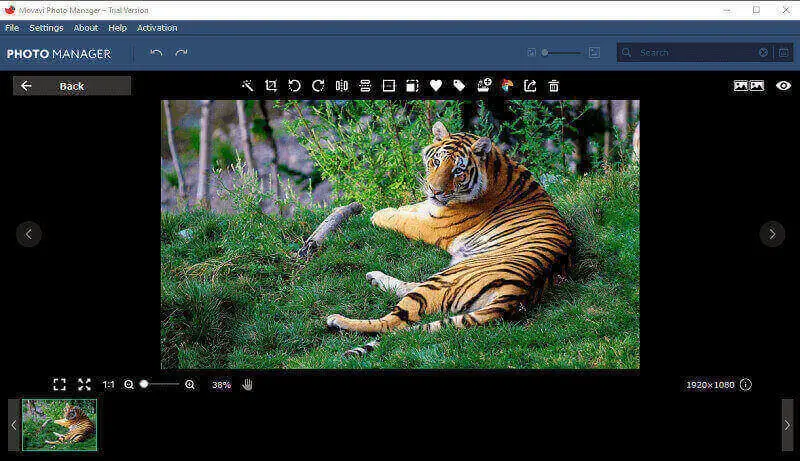
このアプリケーションは、タグ付け、並べ替え、顔認識などの機能を通じて、写真の整理を簡素化します。また、自動アルバム作成の利便性も提供し、イベント、日付、または顔認識に基づいてインテリジェントに写真をグループ化し、手作業による分類作業を最小限に抑えます。
フォトビューアには編集ツールが内蔵されています。ユーザーは、色を調整し、基本的なレタッチを実行し、画質を向上させることができます。また、ジオタギングをサポートしており、ユーザーが写真に位置情報を追加して、地図上で画像を視覚化して整理するインタラクティブな方法が可能です。
長所:
- 直感的でユーザーフレンドリーなインターフェイスが自慢。
- 高度な画像編集ツールにより、テキスト、フレーム、フィルターなどで写真をより美しく仕上げることができる。
- アプリから直接、電子メール、ソーシャルメディアネットワーク、またはクラウドストレージサービスを介して写真を共有することができます。
短所:
- 堅牢なクラウド統合機能がない。
- 3日間の無料トライアルのみ。
7. Google Photos
Googleフォトは、Windows用の優れたフォトビューアーです。写真を簡単に整理できるようにデザインされた、合理的で操作しやすいインターフェイスを提供しています。
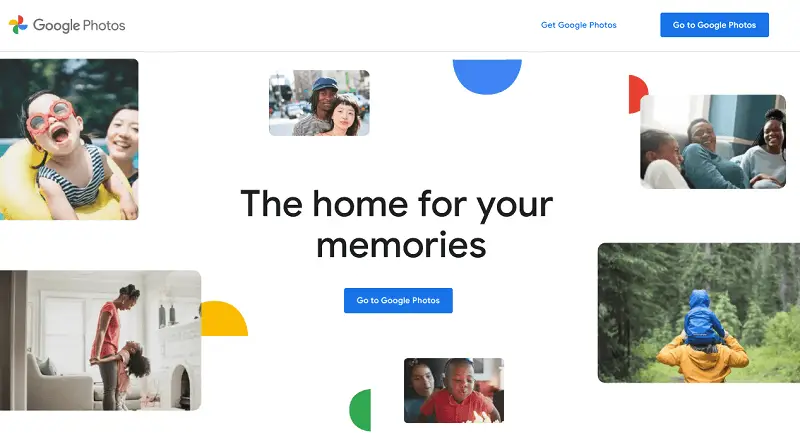
このオンライン画像ビューアでは、ユーザーは無制限に写真やビデオをアップロードし、クラウドに保存することができます。これにより、インターネットに接続できる場所ならどこからでもファイルにアクセスできる。
画像は、日付、場所、またはそれらに登場する人々によってソートすることができます。また、アップロードした画像でアルバムやフォトブックを作成することもできます。この写真アプリケーションは、トリミングや明るさ、彩度、コントラストの変更などの基本的な編集機能を提供します。
長所:
- インターネットに接続できるデバイスから写真にアクセスできる。
- 画像は自動的にオンラインにバックアップされるので、いつでも取り出すことができる。
- 初心者にも使いやすいシンプルなユーザーインターフェイス。
短所:
- 写真の閲覧はオンラインのみ。
- Googleはアップロードされた写真をデータマイニングの目的で使用する可能性があり、プライバシーの問題がある。
- インターネット接続の速度や読み込む写真のサイズによっては、読み込みに時間がかかる場合がある。
8. FastStone
FastStoneは、最も優れたWindows用フリーフォトビューアです。軽量で安定しており、ユーザーフレンドリーな画像ビューア、エディタ、コンバータです。画像の表示、管理、赤目除去、リサイズ、トリミング、色調整など、さまざまな機能を備えています。
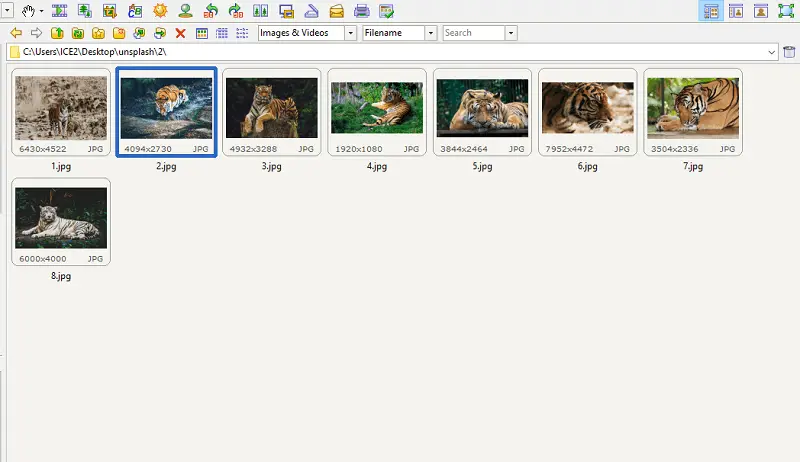
この画像ビューアには直感的なフルスクリーンモードがあり、画像を素早く簡単に閲覧できます。拡大鏡と、フェードやワイプなどのエフェクトを備えたフルスクリーンスライドショーモードが含まれています。
長所:
- ファイルのバッチ処理が可能。
- フルスクリーンビューやスライドショーのような便利な機能を備えた直感的なインターフェイスを持っています。
- 画像に注釈やブランディングを追加できる。
短所:
- RAW画像をサポートしていない。
- 大きなファイルやフォルダを扱うと遅いことがある。
- 機能が限られているため、プロの写真家やグラフィックデザイナーには不向き。
9. Microsoft Photos
Microsoft Photosは、Windows 10用の無料の写真閲覧編集プログラムです。写真をすばやく検索して表示したり、必要に応じて画像を編集したりできる、わかりやすいインターフェイスを備えています。
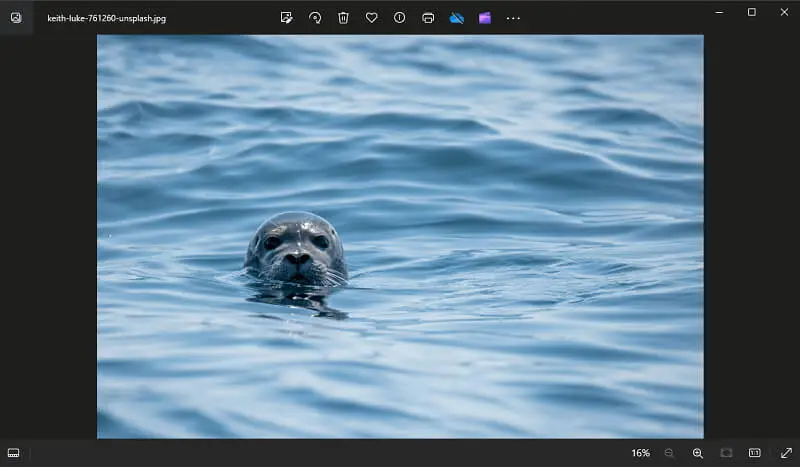
メインウィンドウでは、アルバム、フォルダ、タグから写真に簡単にアクセスできます。また、検索バーを使用して、特定のファイルをすばやく見つけることができます。見つかったら、個々の画像をフルスクリーンモードで表示したり、付属の基本ツールで編集したりできます。
また、スライドショーを作成することもできます。さらに、素晴らしい共有オプションもあります。電子メールやソーシャルメディアを通じて、友人や家族に素早く写真を送ることができます。また、アプリからWindows 10が動作するデバイスに直接写真を送信することもできます。
長所:
- Windows 10内蔵のフォトビューワー。追加購入は不要。
- 分かりやすくモダンなインターフェース。
- 様々な基本編集ツール付き。
短所:
- レイヤーやクローンスタンプなどの高度な機能がない。
- RAWファイルやパノラマ画像など、特定のファイル形式をサポートしていない。
- インターフェースはタッチスクリーンデバイスに最適化されていない。
10. 123 Photo Viewer
123 Photo Viewerは、すべての写真に素早くアクセスし、簡単に検索、表示、整理することができます。画像の拡大縮小、合成、回転も可能です。
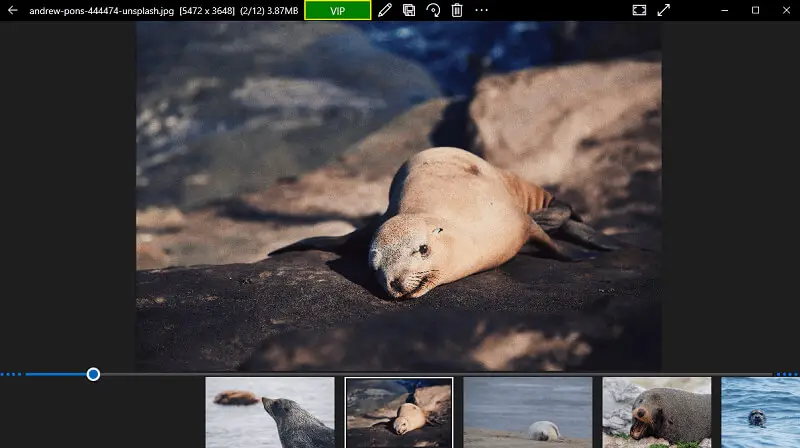
バッチ処理にも対応しているので、複数の画像に対して様々な作業を一度に素早く実行することができます。ファイル名の変更、タグの追加、画像サイズの変更、フォーマットの変更などが可能です。さらに、Photoshopのような画像編集ソフトウェアとも簡単に統合できます。
長所:
- 画像の印刷と共有をサポート。
- 写真閲覧アプリはLIVPフォーマットをサポート。
- タッチスクリーンノートパソコンに対応。
短所:
- 統合されたフォトエディターがない。
- 邪魔な広告。
11. Honeyview
Honeyviewは、軽量、高速、無料のWindows用画像ビューアです。直感的なユーザーインターフェイスを提供し、フォルダ内の写真を簡単にブラウズしたり、Windowsエクスプローラから選択した写真を直接開くことができます。
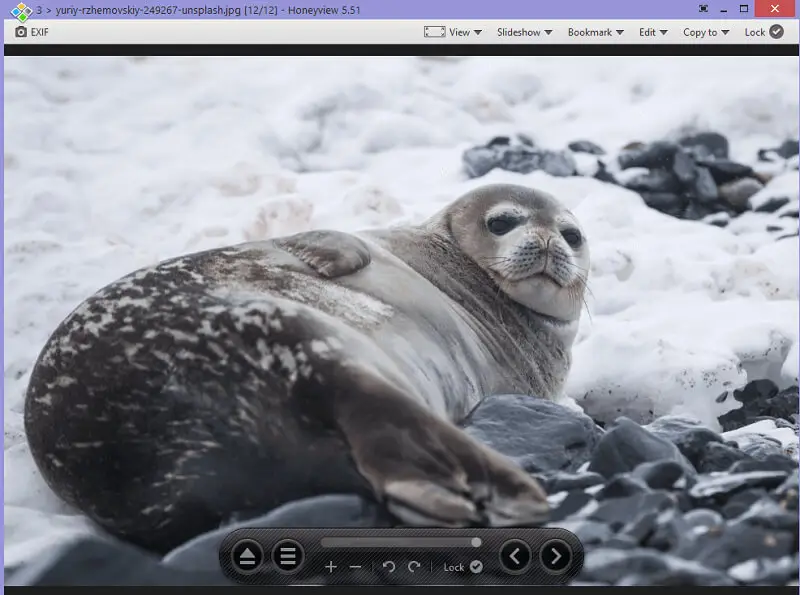
このアプリケーションは、ラグや歪みなしにフルサイズの画像を素早く表示することができます。また、HEIC、WebP、TIFFのような特殊なグラフィックフォーマットをサポートしています。さらに、写真をより詳細に表示するための様々なズームオプションを備えています。
このフォトビューアは、トリミングやリサイズのような基本的な編集ツールも提供しています。さらに、写真の見栄えを良くするためにエフェクトを追加することもできます。また、画像にブックマークを追加することもできます。
長所:
- 素早い読み込みとスムーズなスクロールで、大きな画像フォルダを素早くブラウズできます。
- 多くのフォーマットをサポート: RAWファイル、GIF、その他の画像フォーマットを簡単に閲覧可能。
- 画像のトリミング、色の調整、回転などの基本的な編集サービスを提供。
短所:
- レイヤーサポートやHDR編集のような高度な機能はない。
- 保存や共有のために写真をクラウドと同期できない。
12. JPEGView
JPEGViewは、Windows上で最もシンプルなフォトビューアの1つとして知られています。オープンソースなので、高価なライセンスを気にすることなく使用できます。
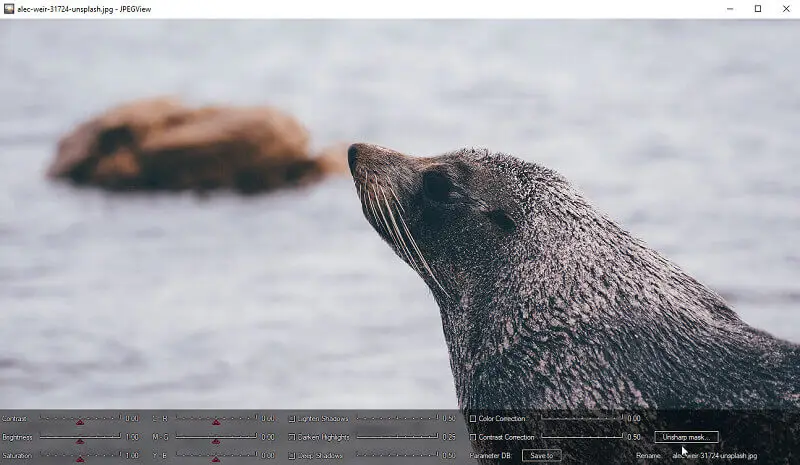
このアプリケーションの特徴は、ズーム、回転、スライドショーなどのボタンを備えたシンプルなナビゲーションバーです。ファイルブラウザを使って必要な画像を簡単に見つけることも、ドラッグ&ドロップ機能を使ってプログラム内で開くこともできます。さらに、エディタでファイルを開かなくても、素早くプレビューすることができます。
画像ビューアには、写真を編集するための高度なツールも用意されています。トリミング、サイズ変更、明るさやコントラストの調整、ガンマ補正の適用などが可能です。さらに、画像にテキストや図形を含め、JPEGとして保存することもできます。
長所:
- 高速で応答性が高く、大規模な画像コレクションの表示に最適。
- 色調調整、トリミング、赤目軽減などの強力な編集ツールを搭載。
短所:
- 画像を順番に素早く表示するスライドショー機能がない。
- バッチ処理機能がない。
13. Adobe Photoshop Elements
Adobe Photoshop Elementsもまた、Windowsユーザー向けのトップ画像閲覧プログラムのリストに入っている。写真編集と整理ツールを提供し、写真を簡単に修正することができます。わかりやすいインターフェイスとユーザーフレンドリーなツールで、簡単に使用することができます。
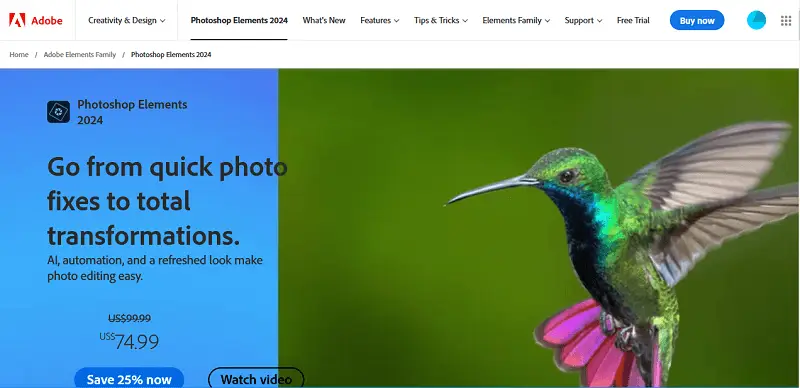
これは、より専門的な方法で写真を編集することができますRAWファイル形式をサポートしている最高のWindowsフォトビューアの一つです。自動修正ツールのような写真を向上させるのに役立つ内蔵フィルタを備えており、写真の品質をすばやく向上させることができます。さらに、トリミング、サイズ変更、赤目除去ツールは、迅速な編集に最適です。
長所:
- 豊富な写真編集ツール。
- フォトビューアはAdobe Creative Cloudと統合されている。
短所:
- 様々な機能に圧倒され、画像を見るには複雑すぎる。
- バッチ処理ができないため、操作に時間がかかる。
14. nomacs
nomacs は、Windows、Linux、macOS を含む複数のプラットフォームに対応する、フリーでオープンソースの画像ビューアおよびフォトエディタです。 他のグラフィック表示ソフトウェアに代わる、軽量かつ多機能な選択肢として設計されています。
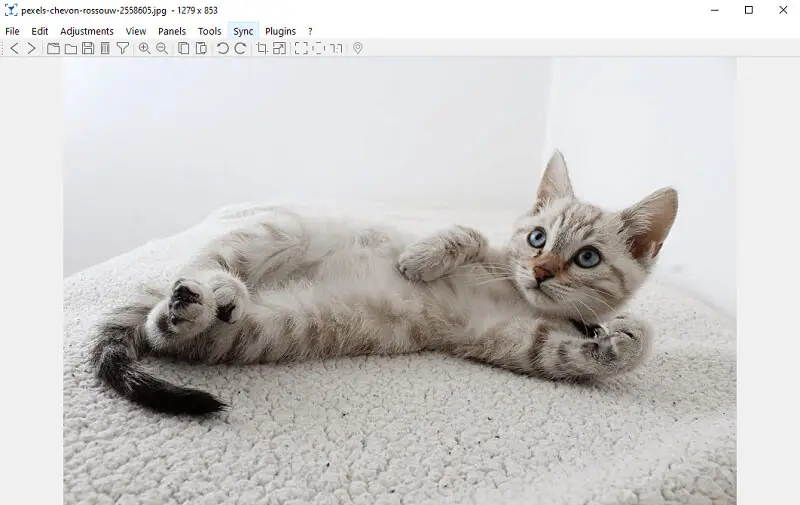
この画像ビューアは、ディレクトリ内の画像のサムネイルプレビューを提供し、ユーザーがメディアコレクションを素早く閲覧し、開いたり編集したりしたい画像を選択できるようにします。また、プラグインや拡張機能にも対応しており、内蔵機能以外の機能拡張も可能です。
「ビューア同期」機能により、ズームとパンが同一の場所に同期されるため、画像の比較が容易になります。さらに、不透明度を変更して写真を重ね合わせることもでき、比較がより簡単になります。
長所:
- コミュニティ主導の開発を促進し、透明性を確保し、ユーザーによる貢献やカスタマイズを可能にします。
- RAW、WebP、AVIFファイル形式をサポートする画像ビューア。
短所:
- JPEG-XLには対応しておらず、HEICのサポートも限定的。
- ソフトウェアをアップデートすると、写真ビューアはデフォルト設定に戻ってしまう。
よくあるご質問
- フォトビューアはクラウドストレージサービスと統合できますか?
- はい、多くの画像ビューアはクラウドストレージと統合しており、どのデバイスからでもオンライン写真に直接アクセスできます。これにより、管理を合理化し、バックアップ保護を追加し、コラボレーションを促進します。
- 写真閲覧アプリは、ジオタグや顔認識などの機能をサポートしていますか?
- はい、一部の写真ビューアでは、ユーザーが写真に位置情報をタグ付けしたり、個人の顔に基づいて写真を自動的に識別して整理する顔認識機能を利用できます。
- フォトビューアには、フォトアルバムやポートフォリオを作成・管理するツールはありますか?
- はい、一部のプログラムには、フォトアルバムやポートフォリオを作成・管理する機能があり、ユーザーが画像をコレクションに整理して簡単に閲覧・共有できるようになっています。
- PC用フォトビューアには、障害のあるユーザーのためのアクセシビリティ機能はありますか?
- はい、スクリーンリーダーとの互換性やキーボードショートカットなど、障がいのあるユーザーがアプリケーションを操作したり、対話したりする際に役立つ機能があります。
- フォトビューアは、大きなパノラマ画像や高解像度の画像を処理できますか?
- Windows用のほとんどの写真アプリは、大きな遅延やパフォーマンスの問題なしに、パノラマ写真や高解像度の写真を処理して開くことができます。ただし、具体的なパフォーマンスは、ソフトウェアやユーザーのデバイスの機能によって異なる場合があります。
- フォトビューアのパフォーマンスを最適化するためのベストプラクティスにはどのようなものがありますか?
- 写真閲覧ソフトを最大限に活用するために、ユーザーは定期的にキャッシュをクリアすること、不要なバックグラウンドアプリケーションを終了すること、デバイスがソフトのシステム要件を満たしていることを確認することを考慮する必要があります。
- フォトビューワーアプリの分野で注目すべきトレンドはありますか?
- 写真ビューアソフトウェアの最近のトレンドには、自動タグ付けと整理のためのAIベースの画像認識の進歩や、複数のデバイス間で写真にシームレスにアクセスするためのクラウドストレージサービスとの統合の増加が含まれます。
結論
Windows 10 用の最高のフォト ビューアーを見つけるのは大変かもしれませんが、このガイドを読めば、十分な情報を得た上で決定することができます。
ユーザーフレンドリーなFastStone Image Viewerから機能豊富なIcecream Photo Editorまで、それぞれのおすすめは異なるニーズに対応しています。様々なユーザーに合わせてカスタマイズされ、視覚的な思い出を探索、整理、強化するためのキャンバスを提供します。
あなたのスタイルにぴったりの画像ビューアを選んで、Windows 10プラットフォームで、あなたの写真を鮮明かつ生き生きとしたストーリーにしましょう。


